비교 및 대조 사고 지도 심층 검토: 창작을 알고 배우기
학계에서는 때때로 다른 통찰력과 아이디어가 존재할 수 있습니다. 그렇기 때문에 미래에 필요할 수 있는 모든 세부 사항과 정보를 마인드맵으로 작성하는 것이 중요합니다. 우리는 또한 두 가지 요점이나 이데올로기 사이에서 무엇이 더 나은지 이해하고 알기 위해 아이디어를 비교하고 대조해야 합니다. 그렇기 때문에 이 정보는 우리가 비교 및 대조 사고 지도. 먼저 지도의 정의와 본질을 이해할 것입니다. 그런 다음, 우리는 하나를 만드는 다른 방법을 보게 될 것입니다. 최고의 마인드 매핑 도구인 MindOnMap, ThinkingMaps 및 Miro를 소개합니다. 자세한 내용은 이 문서의 뒷부분으로 이동하십시오.
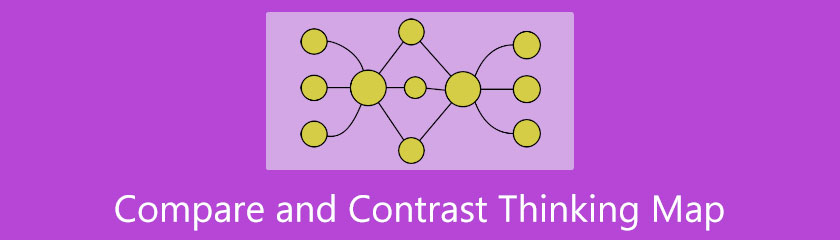
- Part 1. 비교대조 사고지도란?
- 파트 2. 비교 및 대조 사고 맵을 사용하는 방법
- 파트 3. 비교 및 대조 사고 지도를 만드는 방법
- 파트 4. 비교 및 대조 사고 지도에 대한 자주 묻는 질문
Part 1. 비교대조 사고지도란?
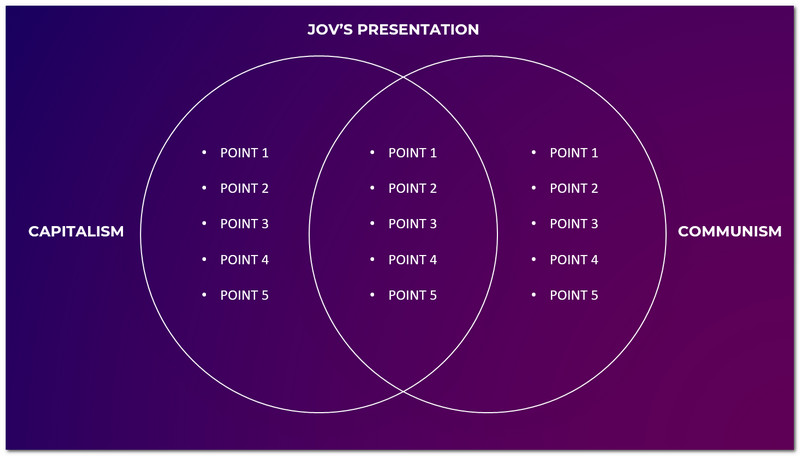
A Thinking Map for Compare and Contrast는 대화형 조직자를 제공하는 요소입니다. 이 지도는 특히 학생 및 교육자와 함께 학문 분야의 다양한 인력을 도울 수 있습니다. 또한 이 개요를 사용하여 두 지점 간의 유사점과 차이점을 개요로 볼 수 있습니다. 선택지 내에서 더 잘 알고 이해하기 좋은 매체입니다. 그것은 특정 요인과 기준의 도움을 통해 가능합니다. 또한, 그것은 또한 읽다, 생각한다, 그리고 지도 비교. 즉, 우리가 하나를 만들 수 있는 능력을 갖추려면 그 과정을 따라야 합니다. 이 기사의 다음 부분에서 거기에 갈 것입니다.
파트 2. 비교 및 대조 사고 맵을 사용하는 방법
비교대조 사고지도의 사용에 대해 궁금해지기 때문에 먼저 다양한 종류의 비교대조 사고지도를 알아야 합니다. 이와 관련하여 아이디어와 요점을 비교하고 대조하기 위한 다양한 종류의 사고 지도가 있습니다. 이들 중 일부는 Bridge Thinking Map 비교 및 대조와 비교 및 대조를 위한 Bubble Thinking Map입니다. Bridge Thinking Map은 선을 사용하여 속도, 속도, 등급 등의 차이를 파악합니다. 사용자는 왼쪽에서 오른쪽 모서리로 가는 선을 만들어 이를 사용합니다. 한편, Bubble Thinking Map은 원 요소를 사용하여 아이디어를 비교하고 대조하는 데 필요한 포인트를 추가합니다. 따라서 비교 및 대조 사고 지도를 사용하려면 선, 원, 화살표 및 색상과 같은 기능을 레이아웃에 추가해야 합니다.
파트 3. 비교 및 대조 사고 지도를 만드는 방법
비교 및 대조 사고 지도를 만들 때 사용할 수 있는 세 가지 훌륭한 마인드 매핑 도구를 제안할 수 있습니다. 이 소프트웨어는 번거롭지 않게 지도를 만들기 위한 실용적인 도구를 가지고 있습니다. 친절하게 진행하고지도를 만드는 기능과 지침을 참조하십시오.
1. 마인드온맵
목록의 첫 번째는 위대한 마인드온맵. 이 마인드 매핑 도구는 Thinking Map을 쉽게 만드는 데 필요한 모든 기능을 갖춘 온라인 도구입니다. 모양, 색상, 글꼴, 템플릿 등과 같은 엄청난 요소를 제공합니다. 이를 위해 이제 MindOnMap을 사용하여 몇 번의 클릭만으로 전문적이고 프리젠테이션할 수 있습니다. 또한 이러한 모든 도구는 사용하기 쉬운 프로세스와 함께 제공됩니다. 즉, 신규 사용자도 사용하는 데 문제가 없습니다. MinOnMap으로 맵을 만드는 방법은 아래 지침을 확인하십시오.
의 공식 웹 사이트로 이동 마인드온맵. 거기에서 다음을 선택하십시오. 마인드맵 만들기.
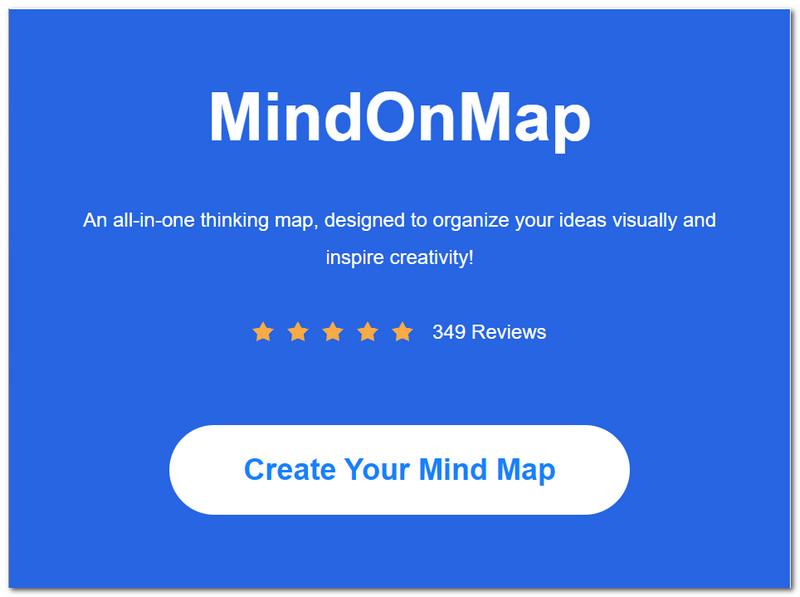
새 탭으로 이동한 후 새로운 웹사이트 우측 상단에 있는 버튼. 이 단계에서는 사용하고 생성할 지도를 선택할 수 있습니다. 원하는 것을 선택하십시오.
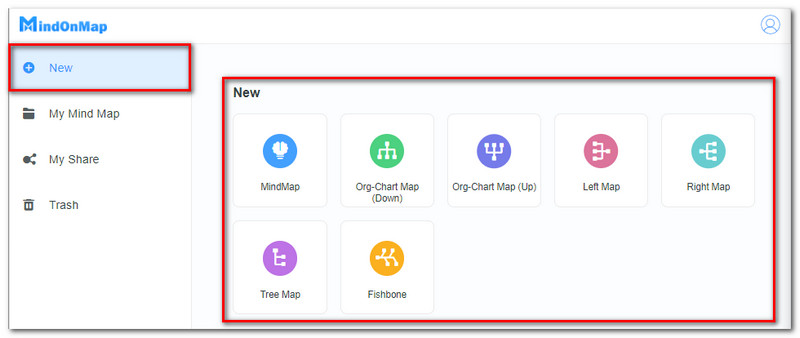
이 경우 조직 맵을 사용하여 비교 및 대조 사고 맵을 만듭니다. 이제 다음을 볼 수 있습니다. 메인 노드 시작점 역할을 할 인터페이스에서.
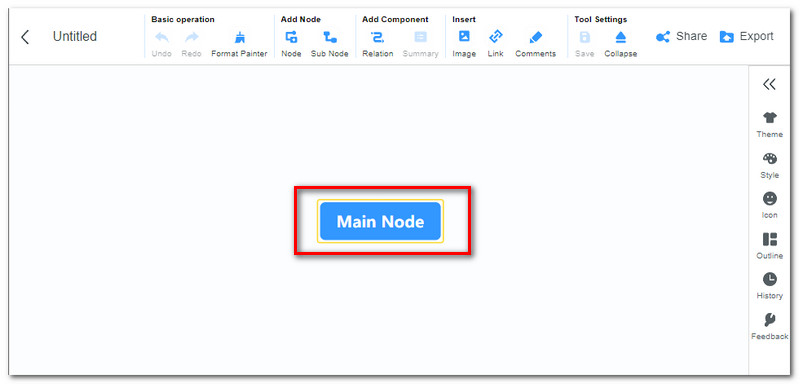
클릭 메인 노드 지도를 시작할 때 주제에 따라 이름을 바꿉니다. 그런 다음 마디 아래에 노드 추가 웹 페이지 상단에.
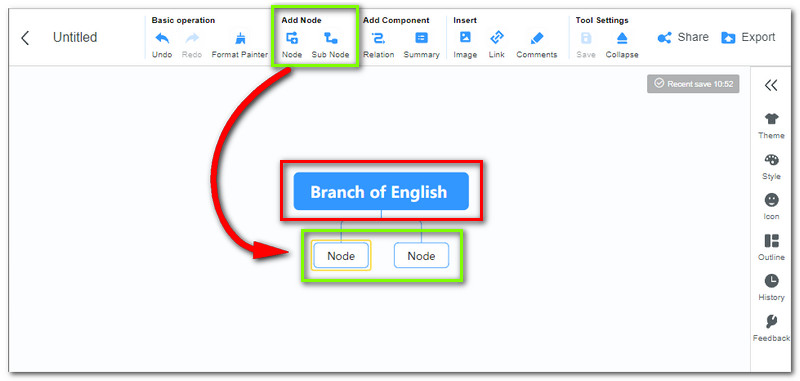
다음 중요한 단계는 텍스트 그리고 그림 물감 지도를 포괄적으로 보이게 합니다. 계속 추가 노드. 그런 다음 각 노드를 클릭하고 지도에 포함할 지점을 입력합니다.
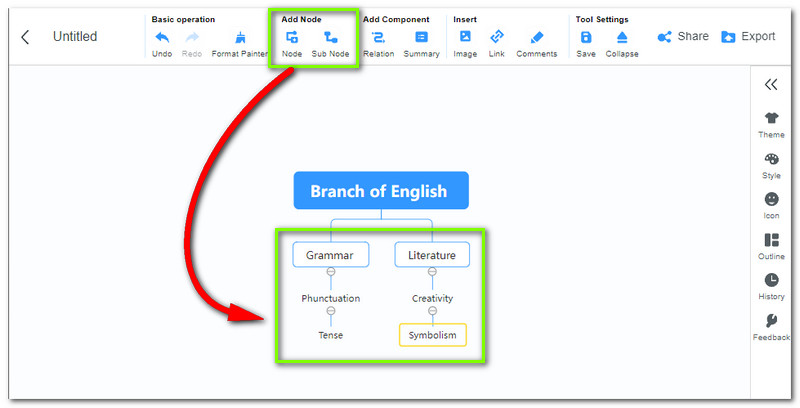
모든 단계가 끝나면 일부 노드를 조정하거나 더 많은 색상을 추가하여 마무리 프로세스를 진행할 수 있습니다.
저장 프로세스를 보려면 내보내다 상단 부분의 아이콘입니다. 그런 다음 필요한 형식의 종류를 선택합니다. 몇 초 후에 저장 프로세스가 발생합니다.
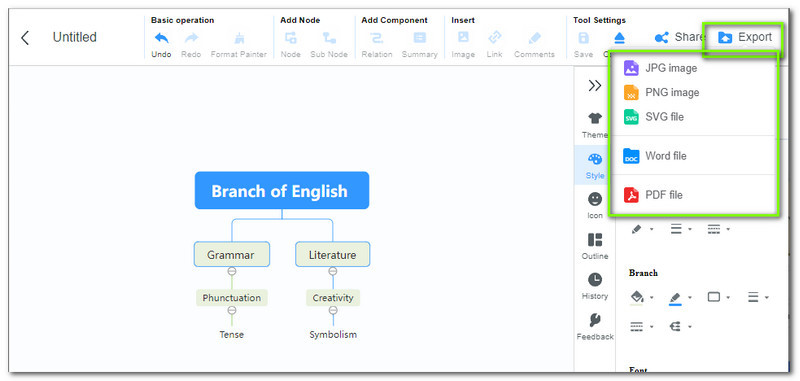
2. ThinkingMaps
비교와 대조를 만드는 데 사용할 수 있는 또 다른 유용한 도구는 ThinkingMaps. 이 응용 프로그램은 Bubble Thinking Map 및 Double Thinking Maps와 같은 Thinking Maps를 생성하는 데 도움이 되는 전문 웹 사이트 및 도구입니다. 또한 지도를 만드는 데 도움이 되는 다양한 담당자를 제공할 수도 있습니다. 또한 공식 웹사이트는 다른 지도의 정의와 사용법을 이해하는 데 도움이 될 수 있습니다. 지도를 만드는 데 도움을 줄 수 있는 담당자를 구하려면 아래 지침을 참조하십시오.
의 웹 사이트에 액세스 ThinkingMap. 그런 다음 웹 페이지에서 담당자와 함께 여정 계획하기. 단추. 셋 중 첫번째 버튼입니다.
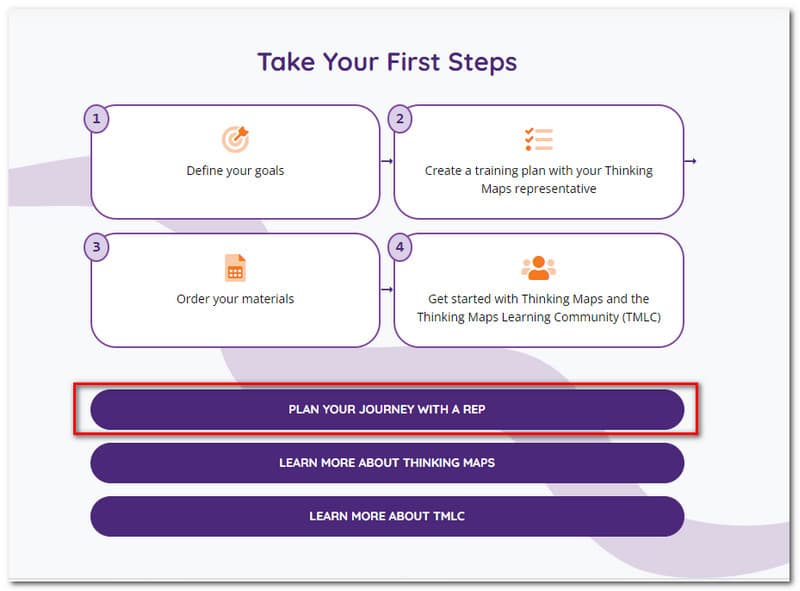
새 탭으로 이동한 후 새로운 웹사이트 우측 상단에 있는 버튼. 이 단계에서는 사용하고 생성할 지도를 선택할 수 있습니다. 원하는 것을 선택하십시오.
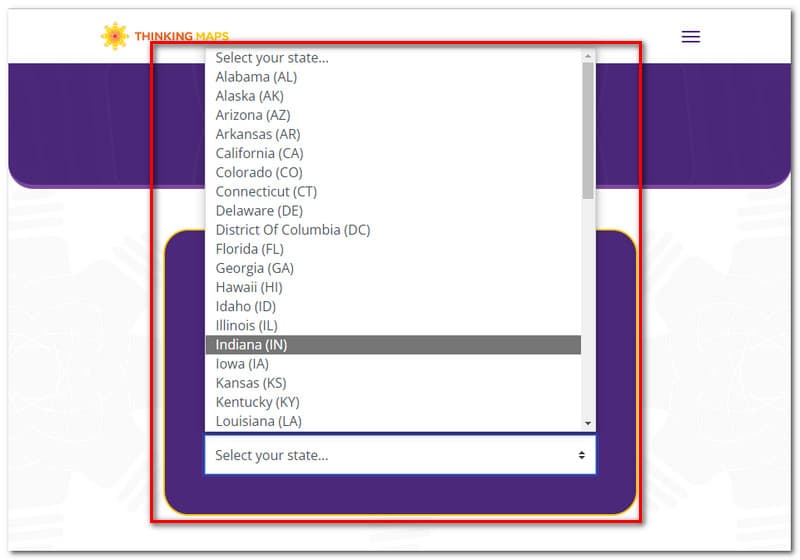
대리인의 연락처가 이제 웹사이트에 나타납니다. 즉, 이제 귀하의 대리인에게 연락할 때입니다.
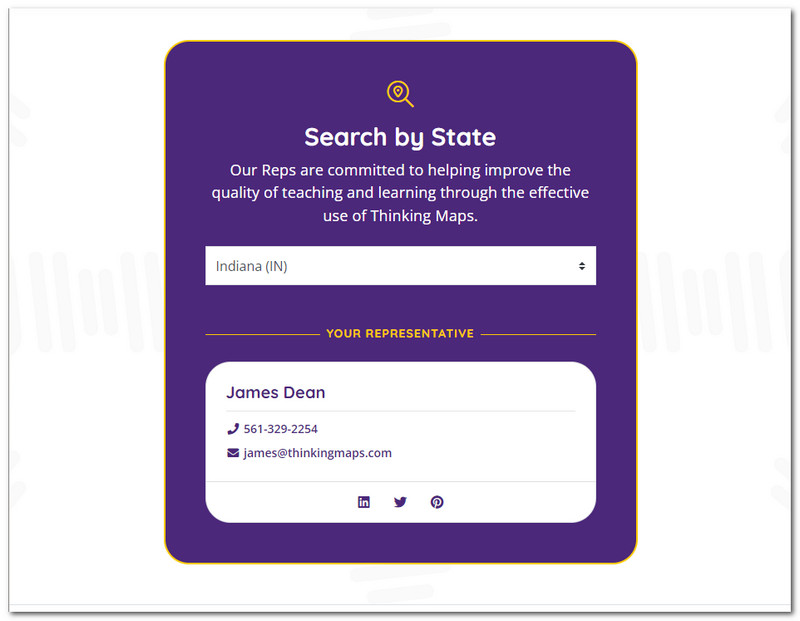
3. 미로
Miro는 또한 우리가 필요로 하는 가장 효과적인 도구를 제공하는 환상적인 회사입니다. 실제로 Miro는 비교 및 대조를 위한 사고 지도를 만드는 데 도움이 되는 뛰어난 기능을 제공하는 마인드 매핑 도구도 제공합니다. 그것을 만드는 단계는 다음과 같습니다.
의 웹 사이트를 참조하십시오 미로 마인드맵. 그런 다음 마인드맵 만들기.
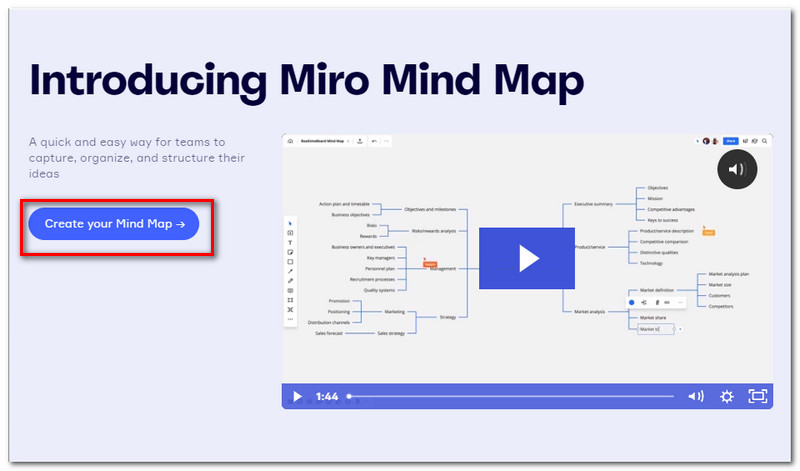
무료 가입. 당신은 연결할 수 있습니다 구글 계정, 페이스북, 그리고 더.
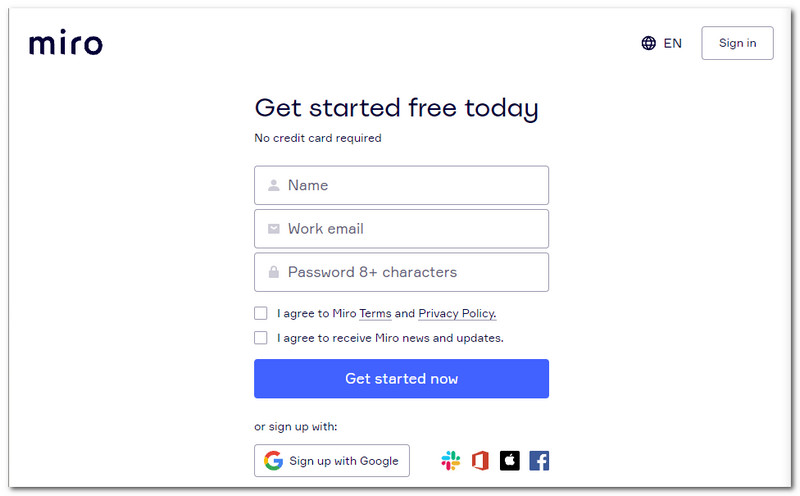
기본 템플릿을 사용할 수 있습니다. 그런 다음 캔버스의 각 요소에 레이블을 지정합니다.
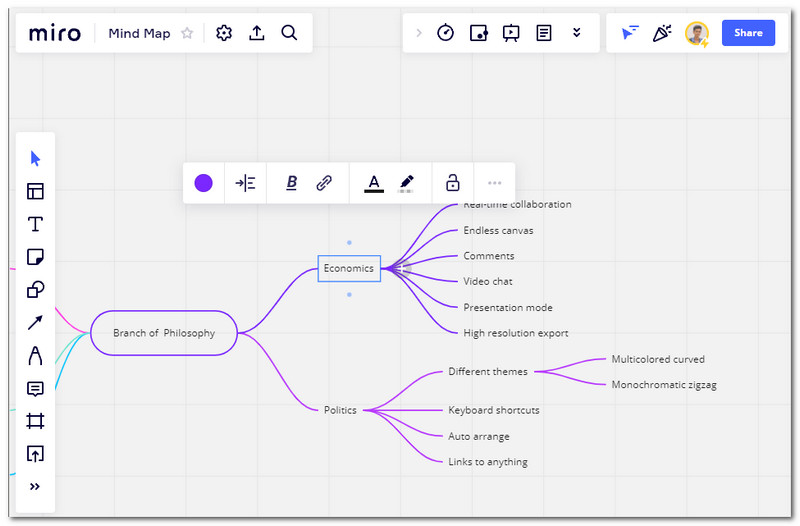
파인트와 색상을 약간 조정하십시오. 그런 다음 내보내다 웹 페이지 상단에 있는 버튼. 형식 목록이 나타납니다. 하나를 선택하십시오.
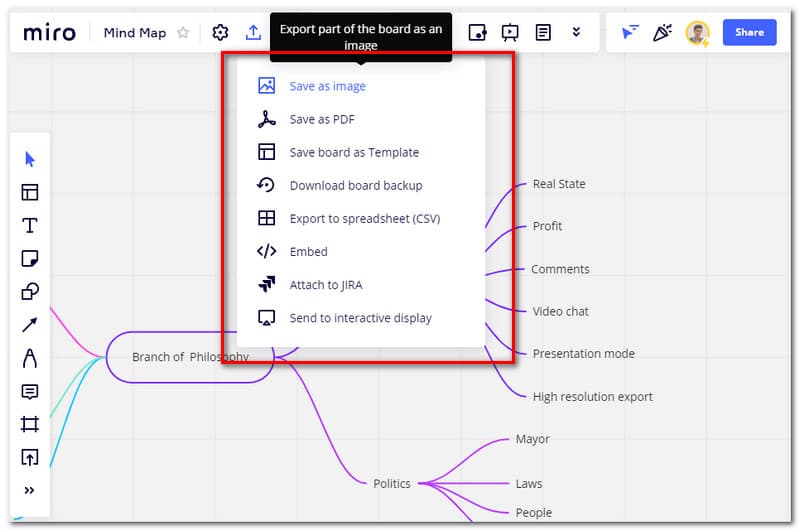
파트 4. 비교 및 대조 사고 지도에 대한 자주 묻는 질문
아이디어를 제시하는 데 사용할 수 있는 다른 생각 지도는 무엇입니까?
그래픽 차트, 마인드 맵 및 데이터베이스 엑셀이 가능합니다. 이는 모든 사람에게 포괄적인 아이디어와 정보를 제공할 수 있는 개요입니다. 또한 이러한 지도와 프레젠테이션 기술은 급한 프레젠테이션에서도 사용이 간단합니다.
초보자에게 권장되는 대비 맵은 무엇입니까?
벤 다이어그램은 대부분의 학생과 교육자가 새로운 사용자에게 권장하는 훌륭한 지도입니다. 배치하고 이해하기가 매우 쉽습니다.
Thinking Map으로 두 가지 이상의 점을 대조하고 비교할 수 있습니까?
예. Double Bubble Thinking Map을 생성하여 두 개 이상의 지점을 비교하고 대조할 수 있습니다. 이 지도를 사용하면 최소한 4개의 지점을 분석할 수 있습니다.
결론
이제 비교 및 대조 사고 지도의 본질이 명확해졌으며 다른 도구도 볼 수 있습니다. 마인드온맵 - 그것은 우리가 성공하는 데 도움이 될 수 있습니다. 이 기사가 학교 심부름에 도움이 되기를 바랍니다. 급우나 직장 동료와 공유하여 그들을 도울 수도 있습니다.










